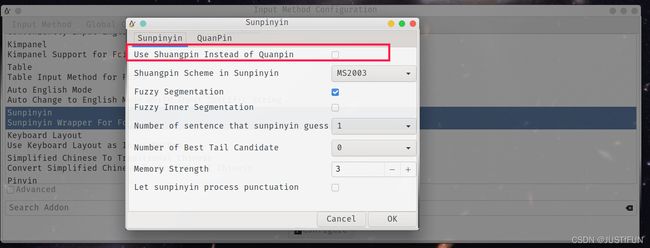ArchLinux+KDE安装与简单配置
ArchLinux+KDE安装与简单配置
- 说明:
- 参考视频
- 明晰概念
-
- ArchLinux安装
-
- 下载archi镜像iso文件
- 下载rufus
- 制作引导盘
- 设置字体(方便查看)
- 设置vim键位(Esc和CapsLock互换)
- 连接wifi
- 同步时间
- 系统分区
- 配置pacman
- 挂载分区:
- 安装linux基础组件:
- 本地化:
- 安装grub引导:
- 安装基础软件:
- 完成安装,重启机器:
- ArchLinux简单配置和KDE桌面环境安装
-
- 配置字体
- 连接wifi
- 更新系统:
- 安装基础软件:
- 添加用户:
- 安装kde桌面环境:
- 更改shell:
- 修改键位:
- 安装中文输入法:
- 配置中文输入法
说明:
- 博主将ArchLinux装入了U盘当中,如果需要装入自带硬盘或双系统请自行分区
- 安装时间2022.02月
- 安装系统前请备份好磁盘数据
参考视频
https://www.bilibili.com/video/BV11J411a7Tp
https://www.bilibili.com/video/BV1J4411c7mZ
明晰概念
因为将系统安装到U盘中需要两个U盘,为避免引起歧义概念如下:
- 引导盘:用来安装系统的盘
- 系统盘:真正系统安装在的位置(即插即用的盘)
ArchLinux安装
下载archi镜像iso文件
地址:
http://mirrors.163.com/archlinux/iso/2022.02.01/
下载rufus
地址:
https://rufus.ie/zh/
制作引导盘
打开rufus
Device选择引导盘
Boot selection 点击SELECT选择下载好的iso文件
点击start
在弹出的对话框中选择Write in DD Image mode
在弹出的对话框中抹掉u盘数据并开始制作
插入引导盘重启电脑进入BIOS模式并将USB模式上调(自行百度,各个机型不同)
设置字体(方便查看)
setfont /usr/share/kbd/consolefonts/LatGrkCyr-12x22.psfu.gz
设置vim键位(Esc和CapsLock互换)
vim keys.conf
内容如下:
keycode 1 = Caps_Lock
keycode 58 = Escape
保存退出
loadkeys keys.conf
连接wifi
通过ip link查看互联网设备(我的Wi-Fi设备名称是wlan0)
打开设备
ip link set wlan0 up
wpa_passphrase 网络名称 密码 > 文件名
(例如: wpa_passphrase 1 12345678 > wifi_1.conf)
wpa_supplicant -c 文件名 -i 设备名 &
(例如: wpa_supplicant -c wifi_1.conf -i wlan0 &)
dhcpcd &
ping baidu.com验证是否联网
同步时间
timedatectl set-ntp true
系统分区
fdisk -l 查看硬盘设备 找到系统盘的名称
(例如:我的是/dev/sda)
fdisk /dev/sda 进入该区域
输入g清空分区
已知本电脑支持UEFI
依次输入n 1 回车 +1G (该分区存系统引导)
依次输入n 3 回车 +5G(该分区用于swap)
依次输入n 2 回车 回车(该分区为主分区存放linux数据)
输入w写入所有更改
mkfs.fat -F32 引导分区
(例如:我的是mkfs.fat -F32 /dev/sda1)
mkfs.ext4 主分区
(我的是mkfs.ext4 /dev/sda2)
mkswap swap分区(我的是mkswap /dev/sda3)
swapon swap分区(我的是swapon /dev/sda3)
配置pacman
vim /etc/pacman.conf
取消Color前的注释
vim /etc/pacman.d/mirriorlist
在上方加入如下内容
Server = https://mirrors.tuna.tsinghua.edu.cn/archlinux/$repo/os/$arch
Server = https://mirrors.163.com/archlinux/$repo/os/$arch
Server = https://mirrors.neusoft.edu.cn/archlinux/$repo/os/$arch
挂载分区:
mount 主分区位置 /mnt
mkdir /mnt/boot
mount 引导分区位置 /mnt/boot
安装linux基础组件:
pacstrap /mnt base linux linux- firmware
genfstab -U /mnt >> /mnt/etc/fstab
本地化:
arch-chroot /mnt
ln -sf /usr/share/zoneinfo/Asia/Shanghai /etc/localtime
hwclock —systohc(两个-)
exit
vim /mnt/etc/locale.gen
取消en_US.UTF-8 UTF-8和zh_CN.UTF-8 UTF-8的注释
arch-chroot /mnt
locale-gen
exit
vim /mnt/etc/locale.conf
如下内容:
LANG=en_US.UTF-8
vim /mnt/etc/vconsole.conf
如下内容:
keycode 1 = Caps_Lock
keycode 58 = Escape
vim /mnt/etc/hostname
如下内容:
abc(机器名字自己设置)
vim /mnt/etc/hosts
如下内容:(abc为在/mnt/etc/hostname下你输入的名称)
# Static table lookup for hostnames.
# See hosts(5) for details.
127.0.0.1 localhost
::1 localhost
127.0.0.1 abc.localdomain abc
arch-chroot /mnt
passwd
创建root的密码
安装grub引导:
pacman -S grub efibootmgr intel-ucode os-prober
mkdir /boot/grub
grub-mkconfig > /boot/grub/grub.cfg
uname -m查看系统架构
grub-install —target=x86_64-efi —efi-directory=/boot
安装基础软件:
pacman -S vim zsh wpa_supplicant dhcpcd
完成安装,重启机器:
exit
killall wpa_supplicant dhcpcd
reboot
重启并拔掉引导盘
ArchLinux简单配置和KDE桌面环境安装
配置字体
setfont /usr/share/kbd/consolefonts/LatGrkCyr-12x22.psfu.gz
连接wifi
通过ip link查看互联网设备(我的Wi-Fi设备名称是wlo1)
打开设备
ip link set wlo1 up
wpa_passphrase 网络名称 密码 > 文件名
(例如: wpa_passphrase 1 12345678 > wifi_1.conf)
wpa_supplicant -c 文件名 -i 设备名 &
(例如: wpa_supplicant -c wifi_1.conf -i wlo1.conf &)
dhcpcd &
ping baidu.com验证是否联网
更新系统:
pacman -Syyu
安装基础软件:
pacman -S man base-devel
添加用户:
useradd -m -G wheel 用户名
passwd 用户名(添加密码)
ln -s /usr/bin/vim /usr/bin/vi
visudo
取消%wheel ALL=(ALL:ALL) ALL前的注释
exit
登陆创建的用户
安装kde桌面环境:
sudo pacman -S xorg xorg-server
sudo pacman -S ttf-dejavu wqy-microhei wqy-zenhei
sudo pacman -S plasma kde-applications
sudo pacman -S ntfs-3g
sudo pacman -S sddm sddm-kcm
su
systemctl enable sddm
systemctl enable dhcpcd
sddm --example-config > /etc/sddm.conf
reboot
重启完成
更改shell:
chsh -s /usr/bin/zsh
修改键位:
sudo pacman -S xorg
vim .Xmodmap
内容如下:
remove lock = Caps_Lock
keycode 9 = Caps_Lock NoSymbol Caps_Lock
keycode 66 = Escape NoSymbol Escape
add lock = Caps_Lock
xmodmap .Xmodmap
安装中文输入法:
sudo pacman -S fcitx fcitx-im fcitx-configtool
sudo pacman -S fcitx-sunpinyin
vim ~/.profile
内容如下
export GTK_IM_MOUDLE=fcitx
export QT_IM_MOUDLE=fcitx
export XMODIFIERS='@im=fcitx'
配置中文输入法
按下win键,输入fcitx进行搜索,点击fcitx配置
点击左下角加号,如图:
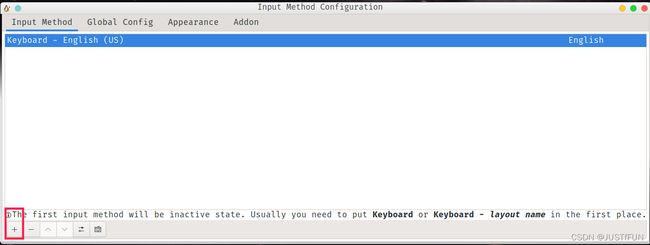
取消勾选Only…,并且搜索sunpinyin,选中后点击ok添加,如图:
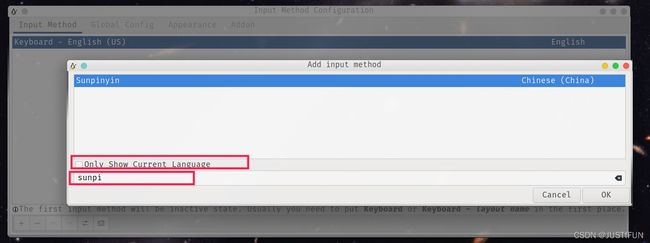
点击Addon,下拉点击Sunpinyin
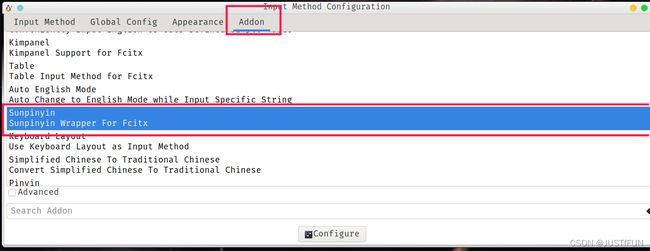
取消勾选第一个选项,取消后可使用全拼